文章目录
- 错误解决
-
- 调试时中文乱码
- cmake启动中文乱码,或者控制台终端中文乱码怎么也解决不了
- vscode找不到gcc
- 设置调试时不显示黑窗口
- cmakelist设置的qt项目无法链接到库
- QT项目include找不到文件
- cmake build里面有乱码
- qt msvc项目运行没有输出qdebug之类的
- 调试的时候设置调试控制台不显示loaded xx.dll的信息
- 由于clangd造成的标准库标红
- qt项目提示no such file
- cmake项目ctrl+F5调试时不重新生成
- 程序莫名其妙崩溃,也不报错
- stm32导入的cmake项目头文件报错
- stm32无法烧录程序,出现如下图情况
- stm32进入睡眠模式后无法烧写新的代码
- stm32移植freerots报错`未定义标识符 "TickType_t"`
- 使用技巧
错误解决
调试时中文乱码

加入"-fexec-charset=GBK"
cmake启动中文乱码,或者控制台终端中文乱码怎么也解决不了
需要更改电脑上的语言设置,右键开始菜单>搜索语言设置>打开>点语言>点管理语言设置>点更改系统区域设置>选中Beta版:使用Uincode …
暴力解决法,代码完美运行,但是可能会影响电脑上其他软件,因为有些软件中文是gbk的
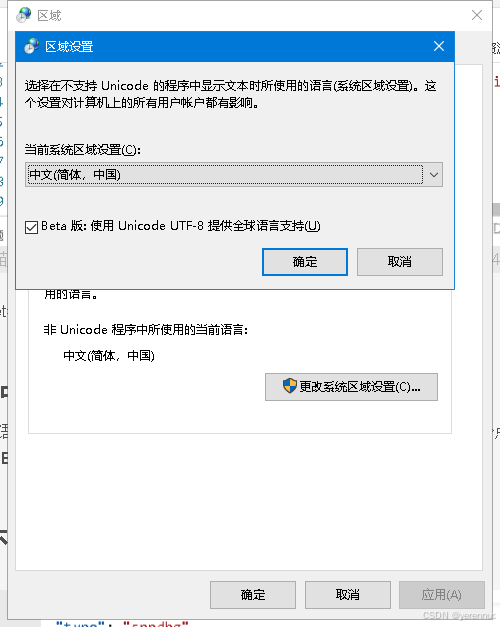
vscode找不到gcc


launch里的"preLaunchTask"要和task里的"label"一模一样
设置调试时不显示黑窗口
把launch.json里的 “console”:“externalTerminal”改成"internalConsole"或者"integratedTerminal”
cmakelist设置的qt项目无法链接到库
点击下方工具栏的生成按钮,编译一下代码

QT项目include找不到文件
设置搜索 includePath
Qt:include Path添加
G:/Qt/6.7.2/msvc2019_64/include/**
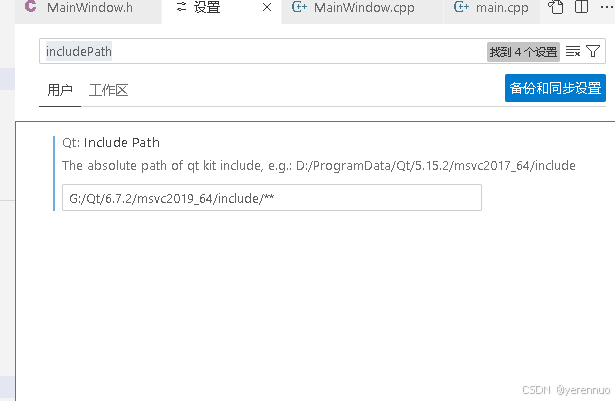
cmake build里面有乱码
设置>搜索Cmake: Output Log Encoding,改成GBK
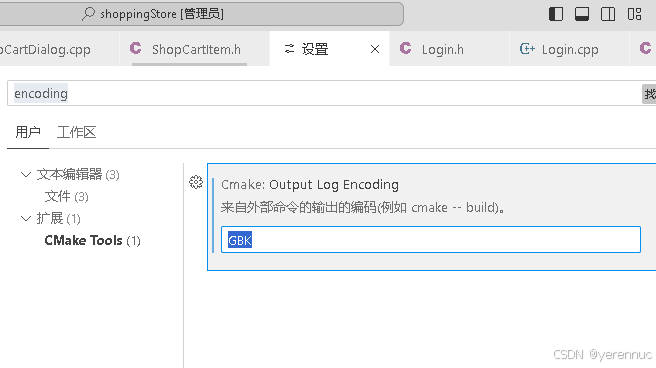
qt msvc项目运行没有输出qdebug之类的
在launch.json配置
"configurations": [
{
"name": "(msvc) Launch",
"type": "cppvsdbg",
"request": "launch",
"pro




 最低0.47元/天 解锁文章
最低0.47元/天 解锁文章


















 1228
1228

 被折叠的 条评论
为什么被折叠?
被折叠的 条评论
为什么被折叠?










